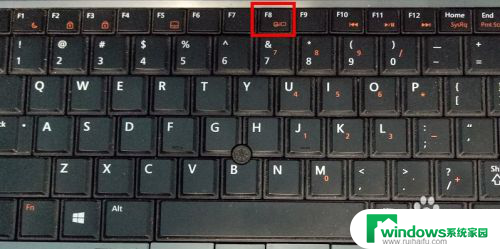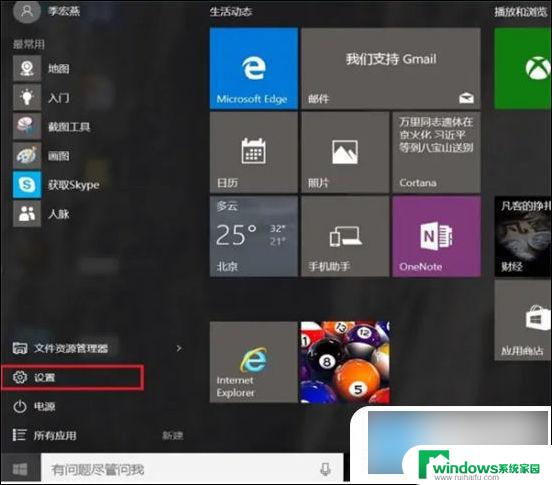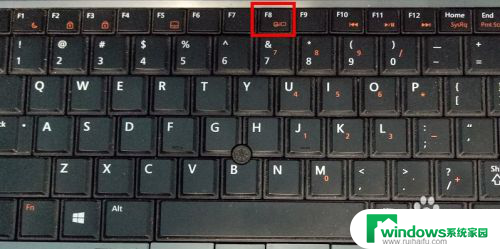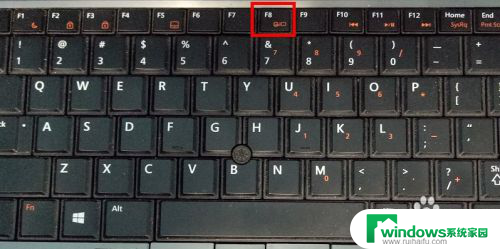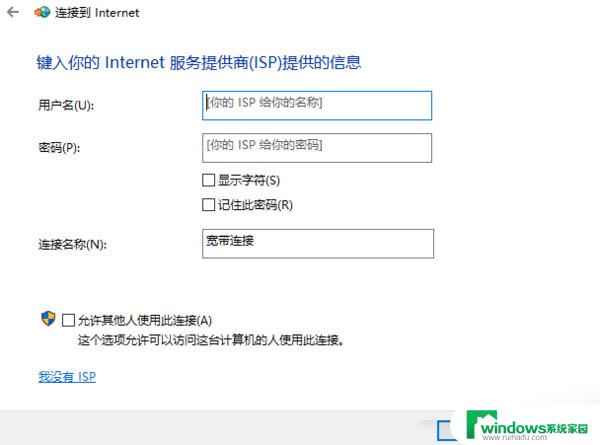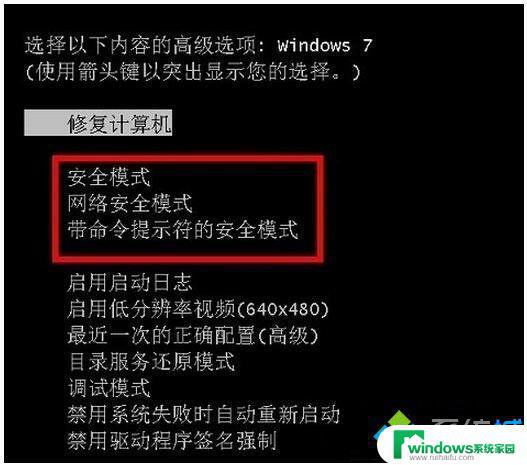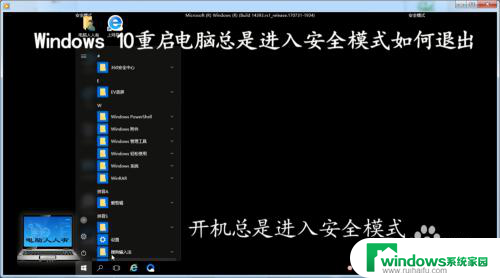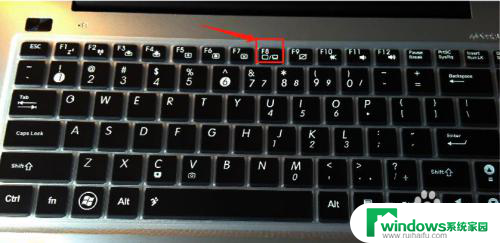Windows 11怎么进安全模式?快速了解进入安全模式的方法
更新时间:2023-09-21 09:41:10作者:jiang
windows11怎么进安全模式,Windows 11是微软最新推出的操作系统,它带来了许多令人兴奋的新功能和改进,有时我们在使用Windows 11时可能会遇到一些问题,例如系统崩溃、驱动故障或恶意软件感染等。为了解决这些问题,进入安全模式可以是一个有效的方法。安全模式是一种特殊的启动模式,它可以让我们在系统出现问题时进行故障排除和修复。对于那些不熟悉的人来说,如何在Windows 11中进入安全模式呢?下面将介绍几种简单的方法。
步骤如下:
1.在Win11系统设置界面,点击系统-恢复进入。
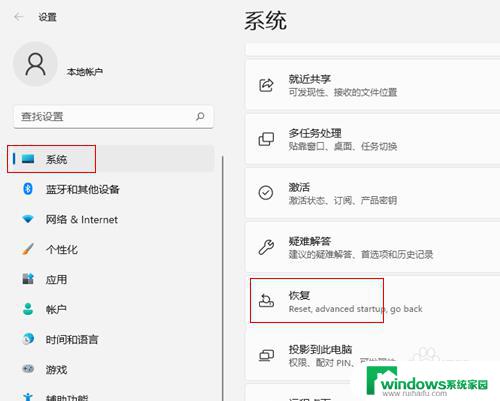
2.进入恢复界面,点击高级启动进入。
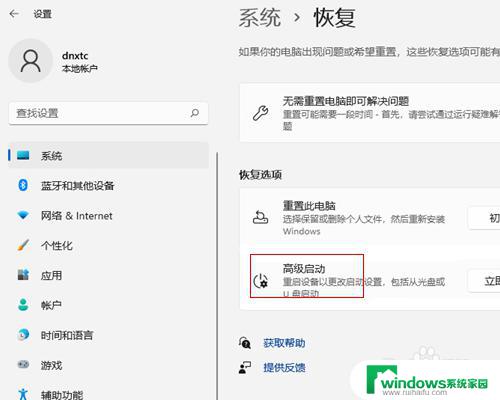
3.在高级启动界面,点击疑难解答进入。
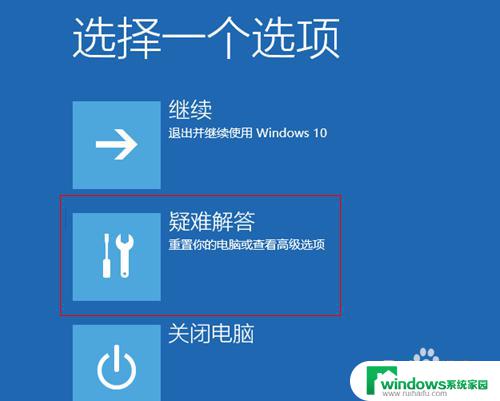
4.进入疑难解答界面,点击高级选项进入。
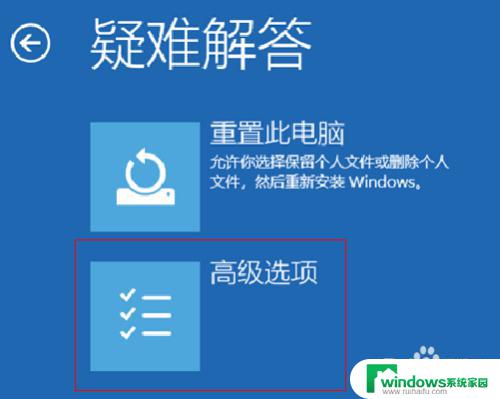
5.在高级选项界面,点击启动设置进入。
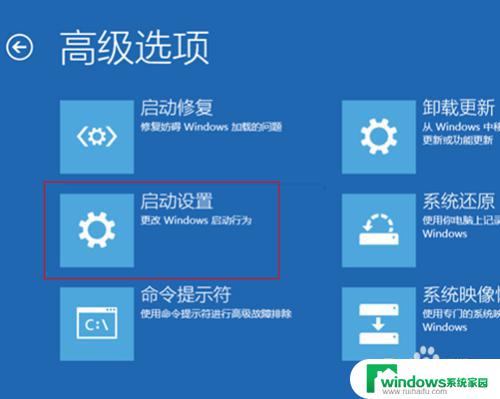
6.进入启动设置界面,点击启用安全模式、启用带网络连接的安全模式进入即可。

以上就是Windows 11如何进入安全模式的全部内容,如果您遇到此类问题,可以根据本文提供的方法进行解决,希望这篇文章能够对您有所帮助。